3日目にやったこと。
今日は出張日帰りで新幹線往復です🚅なんと新幹線新しい車でした🌟
もちろん綺麗でコンセントがないと思ったら、こんなところにありました。
端っこの席じゃなくても、各席のアームレストに電源があります🤩

ちなみに今夜はハロウィン🎃👻
西野亮廣エンタメ研究所ラジオのyoutubeにアップされたどうがが最高すぎだったのでこちらにもリンクを。。。
蜷川実花さんが監督で撮影されたこのドラマバージョン。。。素敵すぎ🤩

3日目にやったこと
目標達成+α🌟
 KYOKO
KYOKO2日目に申し込みしたGoogleAdSenseの審査結果が届きました。
残念ながら利用が承認されませんでした。。。ピエン😢
原因はまた時間のあるときに確認することにします。
吹き出し記事作成
ショートコードを使って吹き出しを表示しました。
ブロックの追加からカスタムHTMLをクリックして、HTMLを入力…となっているところにコードを貼り付けて、表示する名前、画像、コメントを入力して公開を押すだけ!
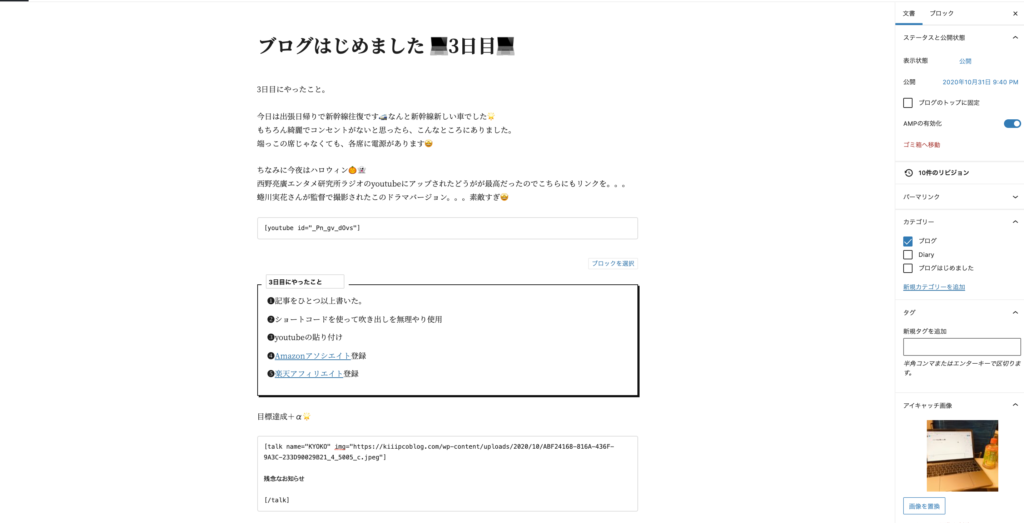

表示したい名前をtalk name=”のあとに入力。
img=”のあとに画像のURLを入力
※画像のURLの確認方法は、管理画面→メディア→使いたい画像をクリックすると右側にURLが表示されます。
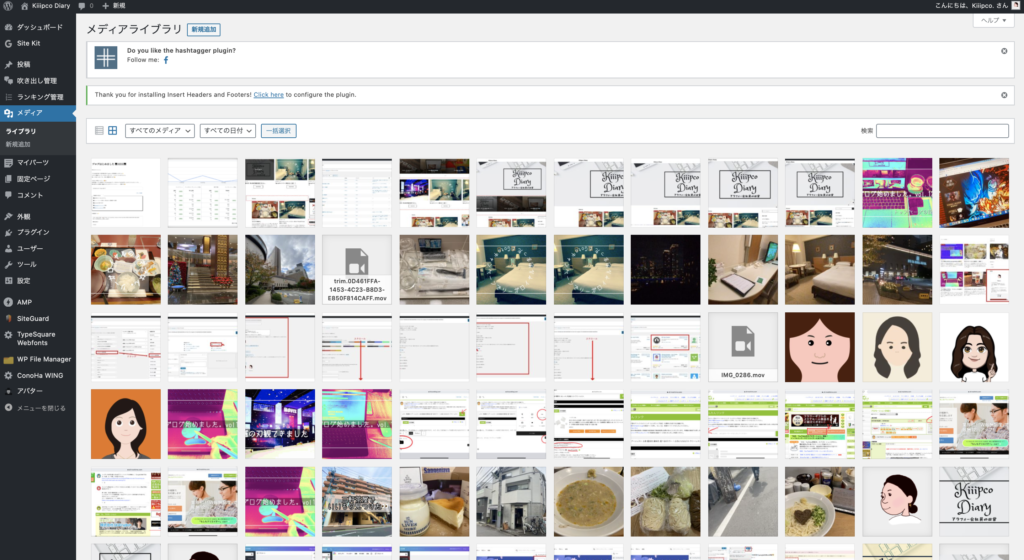
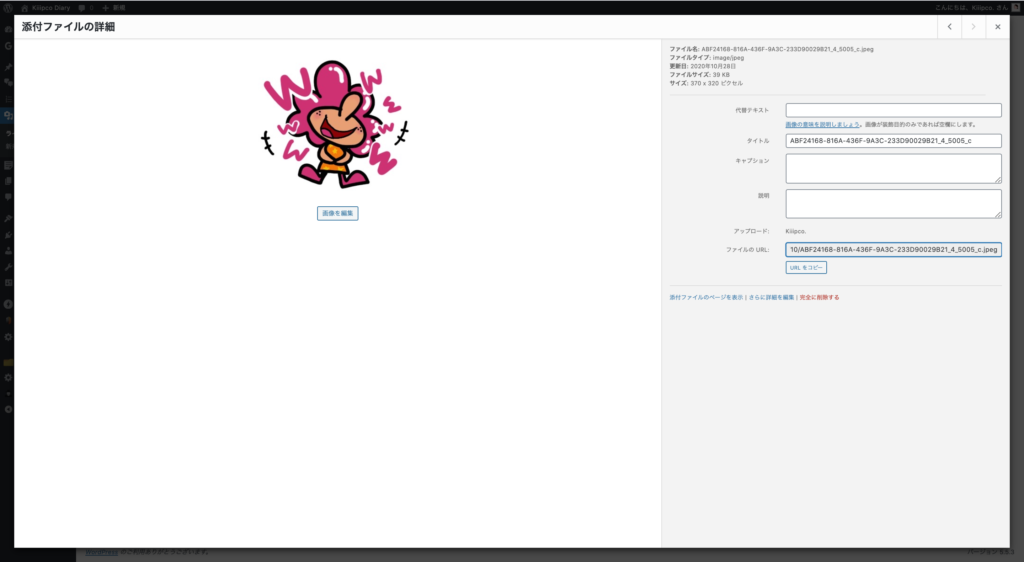
画像URLの後にpos=”right”を追加すると吹き出しが右側につきます。
※何も入れなければ自動的に左側につきます。

Youtubeの貼り付け
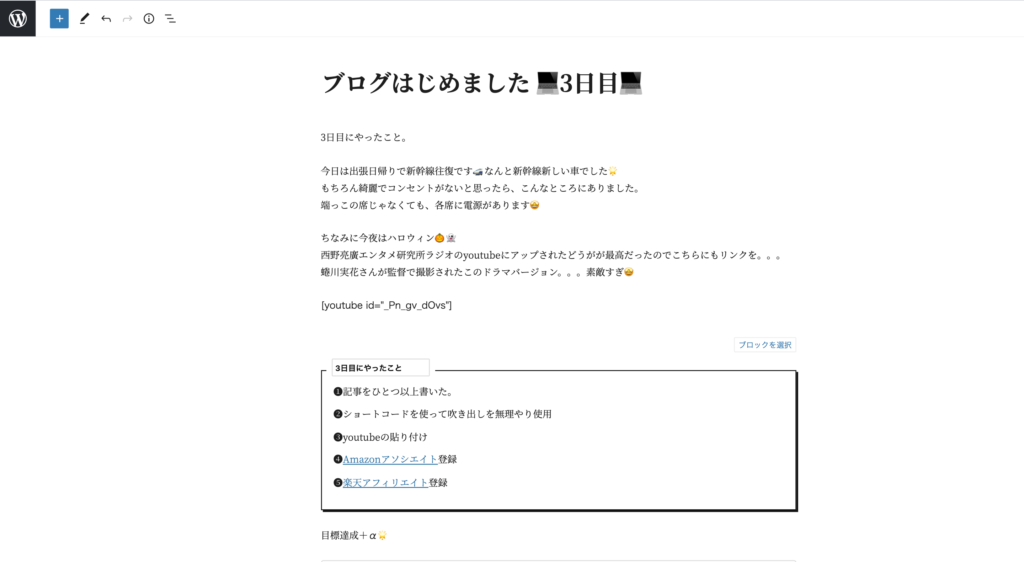
こちらも、カスタムHTMLブロックにショートコードを貼り付けて公開します。
もちろん貼り付けたいYouTubeページの共有からコードをコピーして貼り付けることも可能ですが、
下記のコードを使って動画IDを入力することでYouTube動画の埋め込みを画像化して、サイトの読込を速くできるみたいです。
※動画IDは、貼付けたいYouTube動画URLにある「v=」の後の文字列です。v=のあとのURLをコピーして貼り付けてください。

動画IDは、YouTube動画のURLにある、「v=」の後の文字列です。
Amazonアソシエイト、A8net登録
Amazonアソシエイト登録はこちら
楽天アフィリエイト登録はこちら
明日の目標
・記事をひとつ以上書く
・SEOについての理解を深める
少しずつ前に進んでいる気でいる。。。が、少し不安。
感じたことを文章にして表現することはこんなにも難しいのかと実感しています。
ついつい簡略化してしまって、誰にも伝わらないというのがここまでの課題。
ブログを書きながら、文章を書くことの苦手意識の克服と、伝えるということのレベルを上げていきたい。
▼Next:ブログ開始4日目
ブログ始めました💻4日目💻もしもアフィリエイト&Afbパートナー申請
4日目にやったこと。今日はお休みしてしまいそうだったけど、3日坊主にならないために、書きます!!継続は力なりとは言ったもので!昨日のブログで紹介した、蜷川実花監督のMVをインスタのストーリーに書いたら...
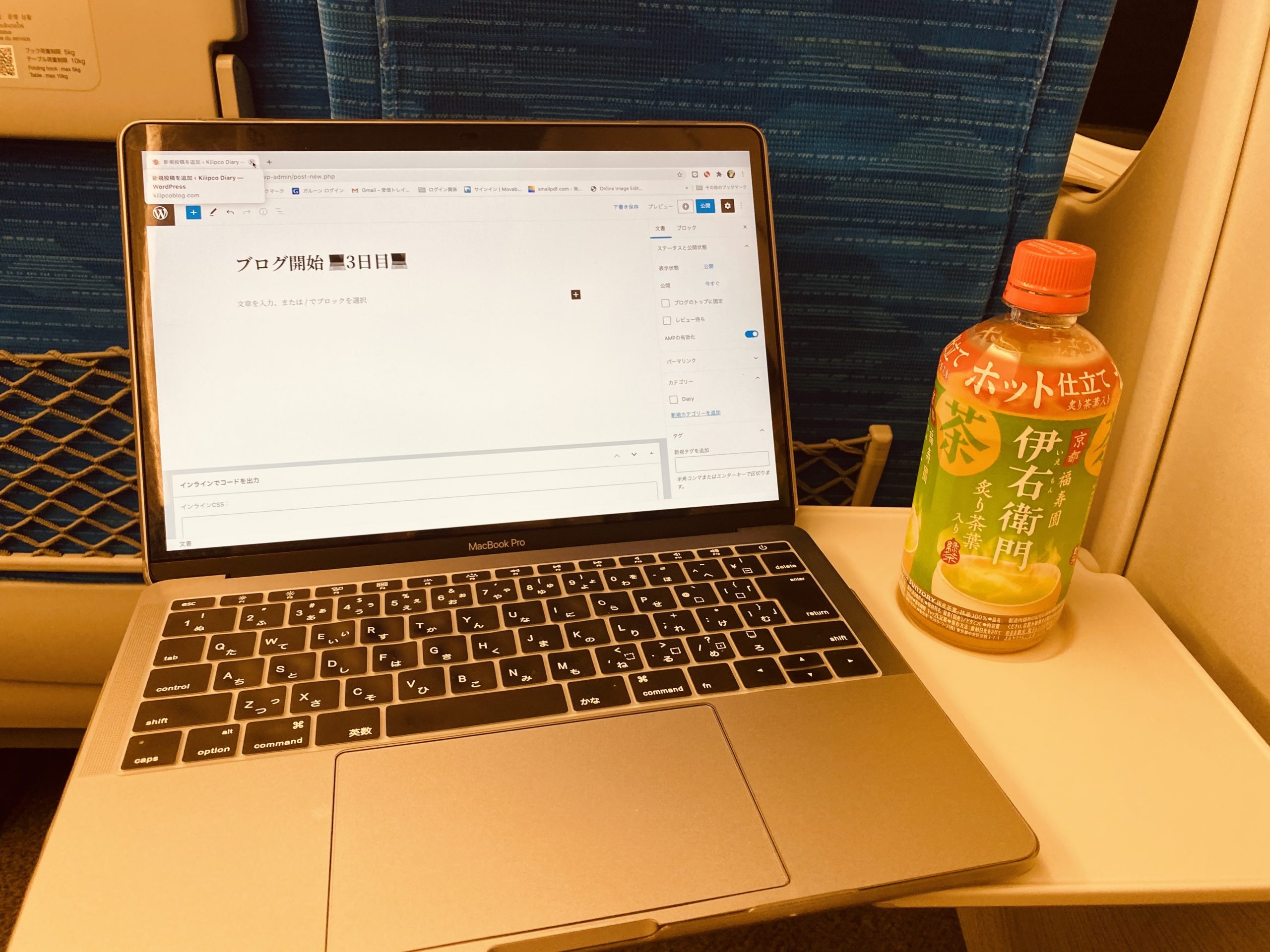
![[商品価格に関しましては、リンクが作成された時点と現時点で情報が変更されている場合がございます。] [商品価格に関しましては、リンクが作成された時点と現時点で情報が変更されている場合がございます。]](https://hbb.afl.rakuten.co.jp/hgb/1d7ca11e.18613c75.1d7ca11f.f1b83354/?me_id=1212086&item_id=10001827&pc=https%3A%2F%2Fthumbnail.image.rakuten.co.jp%2F%400_mall%2Fsamsonite%2Fcabinet%2Ftri-tech%2Fph_61_50off.jpg%3F_ex%3D128x128&s=128x128&t=picttext)




最近のコメント